سيلاحظ هذا البرنامج التعليمي إجراءً لحذف ملف تعريف مستخدم باستخدام PowerShell.
كيفية استخدام / استخدام PowerShell لحذف ملف تعريف مستخدم؟
يمكن حذف ملف تعريف المستخدم في Windows باستخدام ' إزالة-LocalUser 'cmdlet. قبل المضي قدمًا ، أولاً ، احصل على قائمة ملفات تعريف المستخدمين على Windows عن طريق تنفيذ ' احصل على LocalUser cmdlet:
احصل على LocalUser
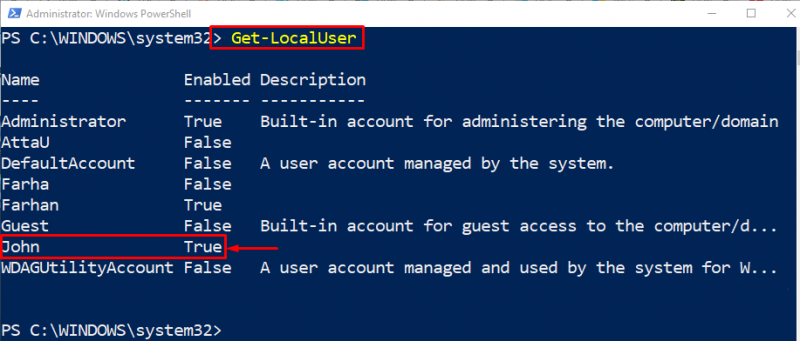
دعنا نزيل ملف تعريف المستخدم الخاص بـ ' جون 'عن طريق تنفيذ الكود المذكور أدناه:
إزالة-LocalUser -اسم 'جون'
حسب الكود المذكور اعلاه:
- أولاً ، أضف ' إزالة-LocalUser 'cmdlet ، حدد' -اسم 'المعلمة ثم قم بتعيين اسم المستخدم المراد حذفه.
- يُستخدم الأمر cmdlet 'Remove-LocalUser' بشكل خاص لحذف ملف تعريف المستخدم على Windows باستخدام PowerShell:
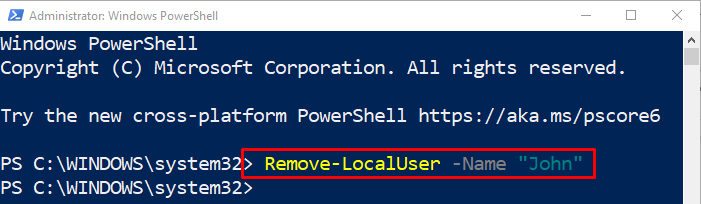
مرة أخرى ، قم بتشغيل ' احصل على LocalUser ”cmdlet للتحقق مما إذا كان ملف تعريف المستخدم قد تم حذفه أم لا:
احصل على LocalUser
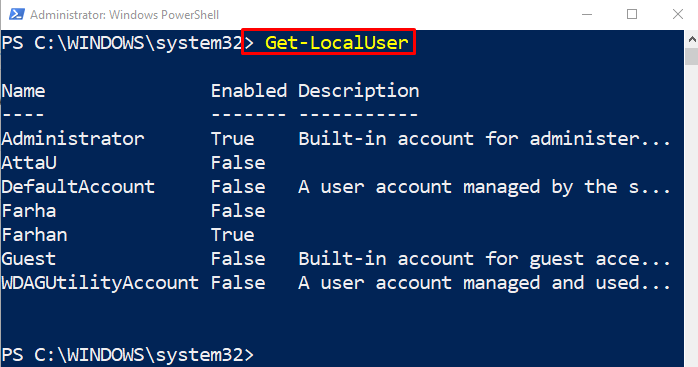
يمكن ملاحظة أن ملف تعريف المستخدم ' جون 'غير مرئي في القائمة أعلاه. تم التأكيد الآن على حذف ملف تعريف المستخدم.
خاتمة
لحذف ملف تعريف مستخدم على Windows باستخدام PowerShell ، قم أولاً بإضافة ' إزالة-LocalUser 'cmdlet. ثم أضف ' -اسم 'وتعيين اسم ملف تعريف المستخدم ضمن الفواصل المقلوبة ليتم حذفها. أخيرًا ، قم بتشغيل ' احصل على LocalUser 'cmdlet للتحقق من حذف ملف تعريف المستخدم. ناقش هذا المنشور طريقة لإزالة ملف تعريف / حساب مستخدم في Windows.